coreldraw是一款用户庞大的办公软件,在其中我们可以使用工具进行平面设计。如果我们在CorelDRAW中输入文本内容后,希望设置文本的首行缩进效果,小伙伴们知道具体该如何进行操作吗,其实操作方法是非常简单的。我们可以通过多种方法进行调整,小编这里为小伙伴们分享两种比较常用的调整方法,步骤都是非常简单的,小伙伴们可以打开自己的CorelDRAW软件后,跟着下面的图文步骤,分别尝试一下这两种方法,看看有什么不同之处。接下来,小编就来和小伙伴们分享具体的操作步骤了,有需要或者是有兴趣了解的小伙伴们快来和小编一起往下看看吧!
第一步:打开CDR,输入需要的文字内容;
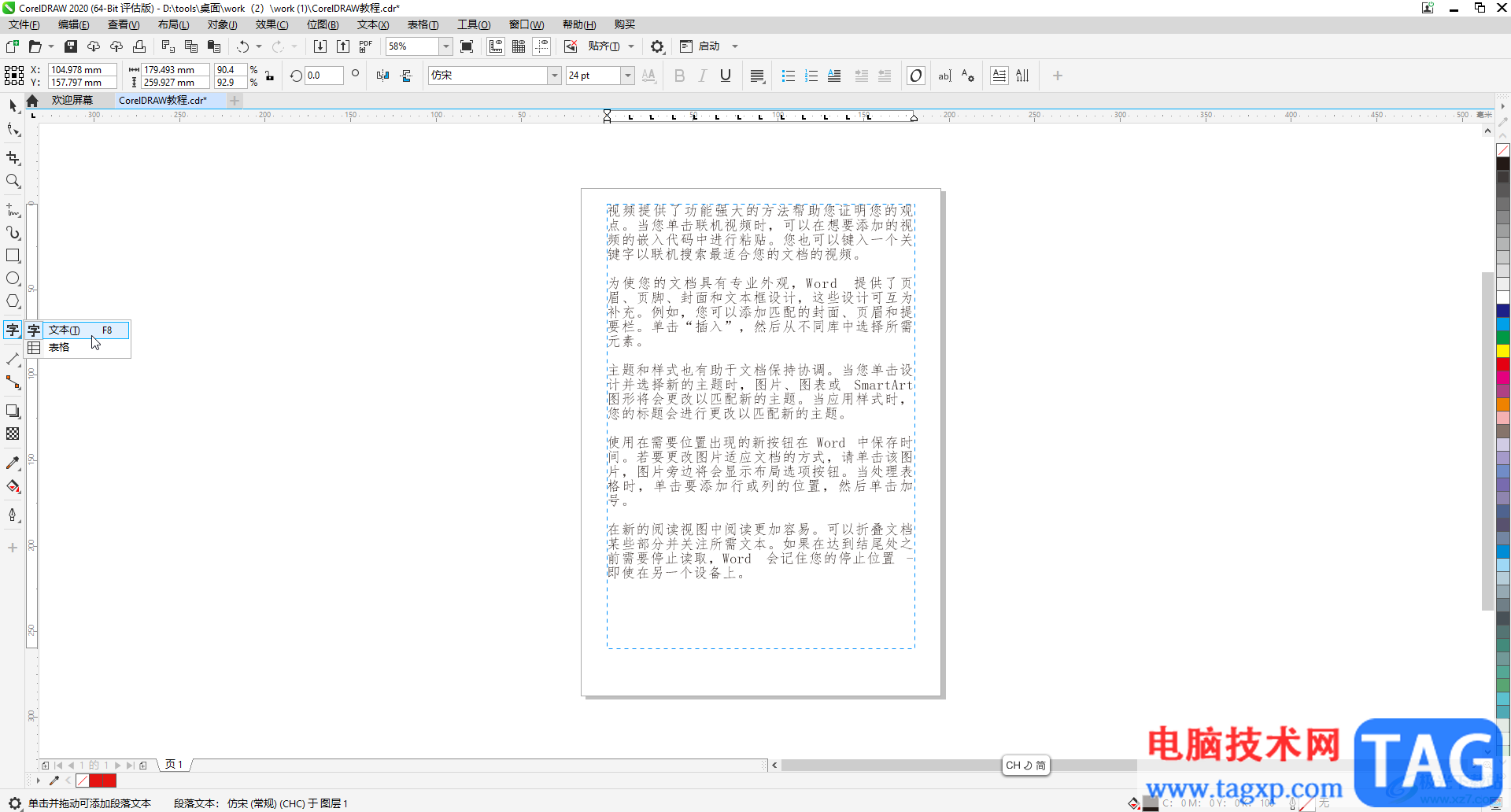
第二步:方法1.选中文字内容后,按Ctrl+T键,或者点击右上方如图所示的字母A带齿轮图标;
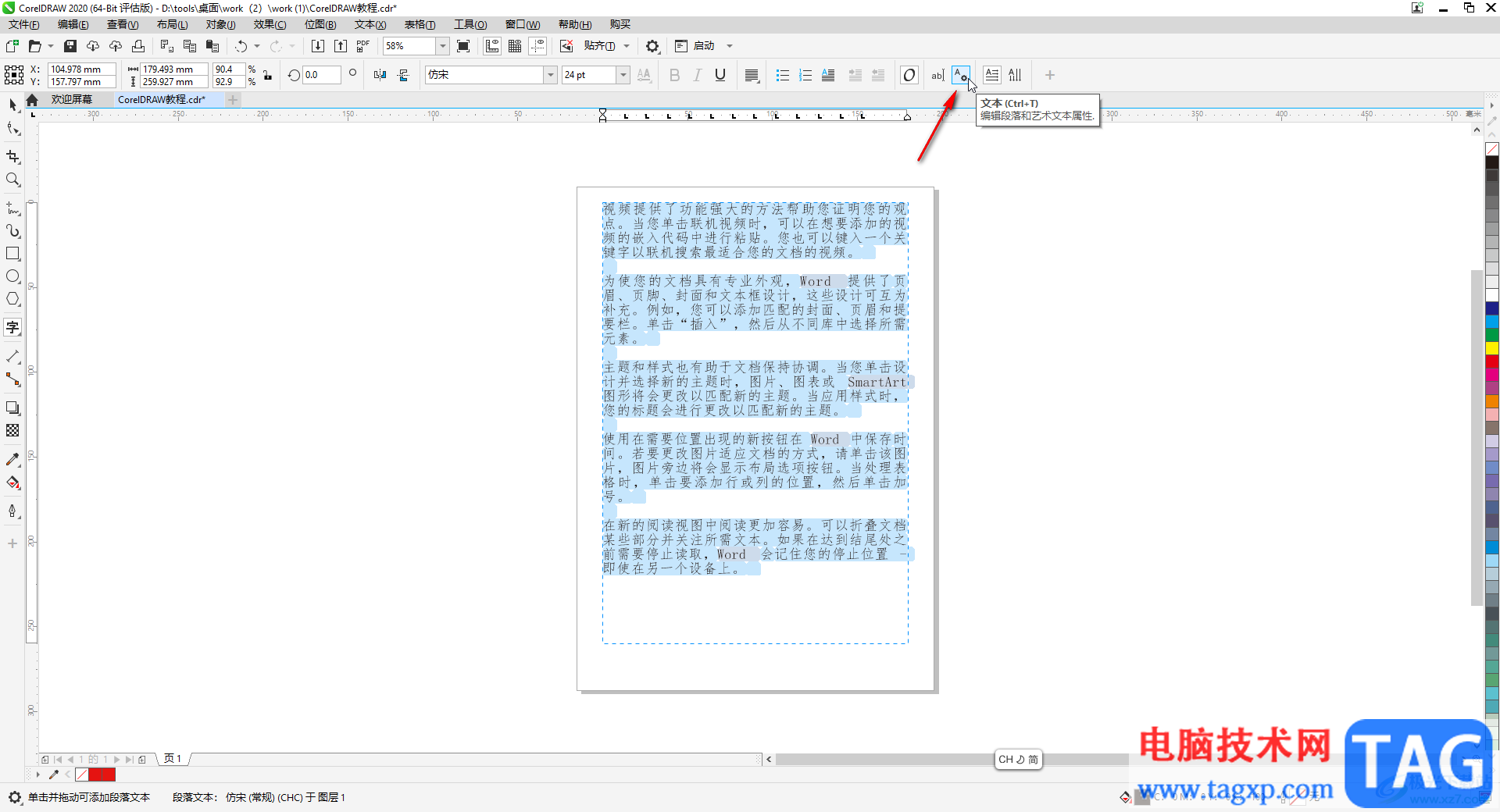
第三步:在打开的窗口中找到如图所示的首行缩进图标后设置参数;
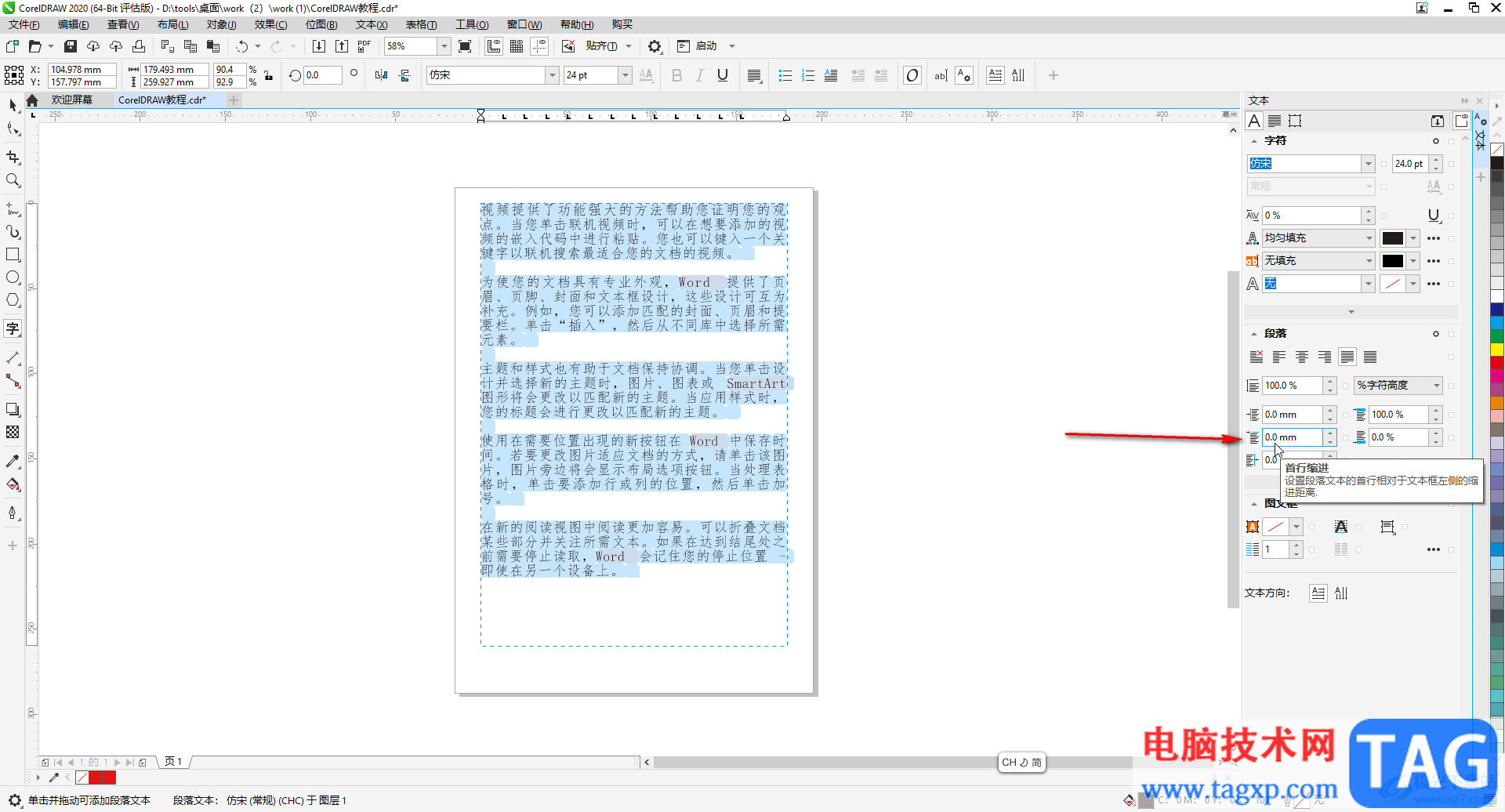
第四步:设置参数后就可以看到首行缩进效果了;
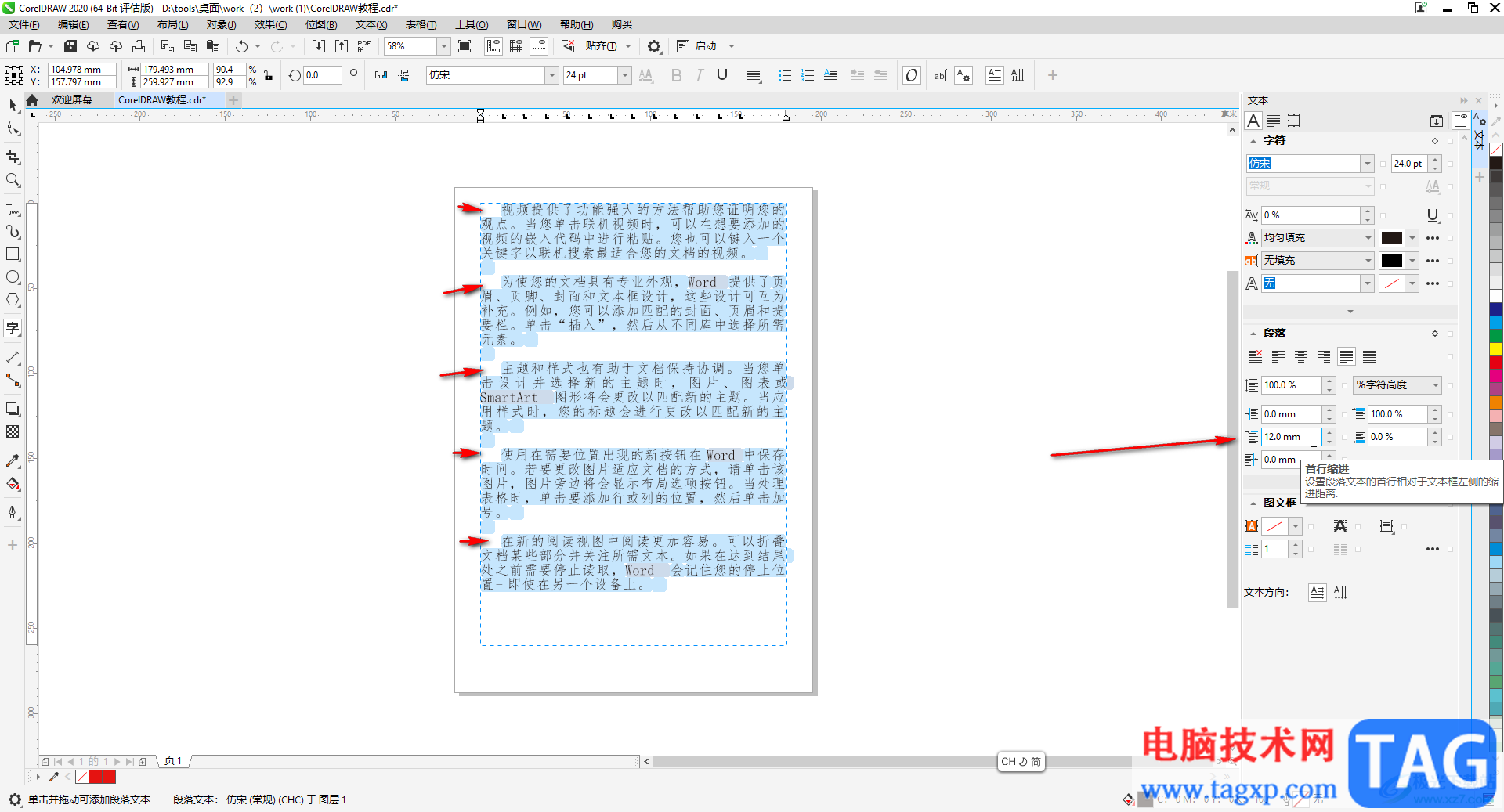
第五步:方法2.选中文字内容后,在界面上方的标尺处,向右侧拖动标尺上方如图所示的滑块也可以调整首行缩进效果。
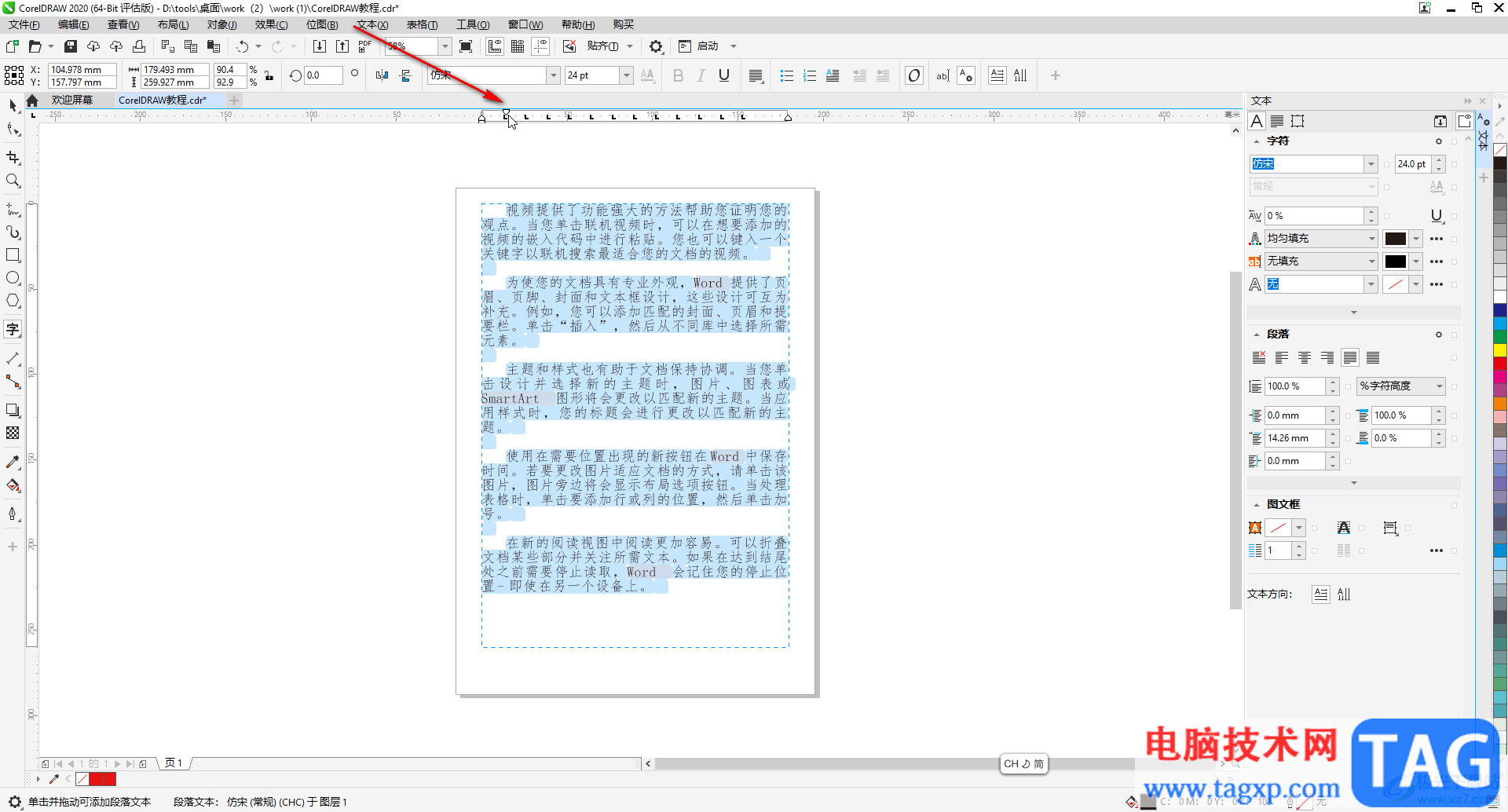
以上就是CorelDRAW中调整文本首行缩进效果的方法教程的全部内容了。如果在界面上方没有标尺,可以点击“查看”选项卡后点击勾选“标尺”调出来,小伙伴们可以去尝试动手操作一下。
 液晶屏裂纹修复指南:如何处理笔记本液
液晶屏裂纹修复指南:如何处理笔记本液
液晶屏是现代笔记本电脑中最重要的组成部分之一,随着技术的......
 诸如驱动损坏的迹象:如何判断驱动出现
诸如驱动损坏的迹象:如何判断驱动出现
驱动程序是计算机中不可或缺的组成部分,负责协调软件和硬件......
 WPS文档制作三线表格的方法
WPS文档制作三线表格的方法
我们在进行制作WPS文档的过程中,常常会通过插入表格将一些数......
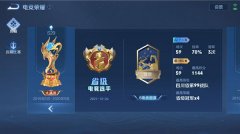 王者荣耀个人荣誉怎么显示-王者荣耀个人
王者荣耀个人荣誉怎么显示-王者荣耀个人
越来越多的朋友喜欢玩王者荣耀这款游戏,那么游戏中个人荣誉......
 ps2021常用快捷键有哪些-ps2021常用快捷键介
ps2021常用快捷键有哪些-ps2021常用快捷键介
为了方便操作,提高工作效率,我们在使用ps2021的时候经常会使......
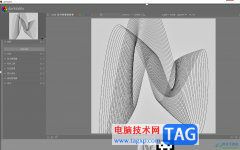
darktable是一款开源照片的后期处理软件,为用户提供了丰富的工具和功能,可以简单轻松的帮助他们优化和编辑照片,而且darktable软件的界面简洁直观,用户使用起来非常方便,例如用户可以根...
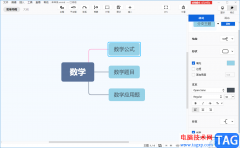
XMind是一款大家都在推荐使用的思维动图编辑工具,这款编辑软件是目前非常热门的一款思维导图编辑器,很多小伙伴喜欢通过XMind进行制作思维导图,在制作的导图的过程中,有的小伙伴想要...
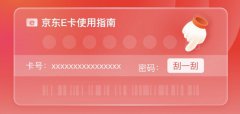
京东e卡如何绑定?在不同的节日中大家在公司都会发送不同的福利吧,有点是节日礼包,有的是礼品卡,如果是发送礼品卡的话最多都是京东的礼品卡,不过不同的公司金额是不同的,但是第...
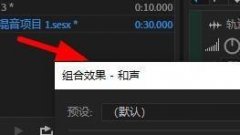
近日有一些小伙伴咨询小编关于Au怎么做和声效果呢?下面就为大家带来了Audition和声效果的实现方法,有需要的小伙伴可以来了解了解哦。...
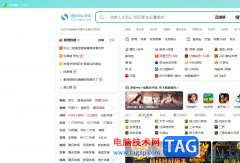
搜狗浏览器是非常受用户喜爱的免费网页浏览软件,不论是资源查找还是文件下载,都可以在搜狗浏览器中轻松完成,用户还可以快速添加自己感兴趣的网页到任务栏中进行便捷访问,说到这儿...

Adobeaftereffects是一款非常专业的视频特效制作软件,很多小伙伴特别是传媒行业的小伙伴都会需要使用到该软件。在Adobeaftereffects中制作特效效果时,我们有时候会需要适当调整视频画面的曝光...
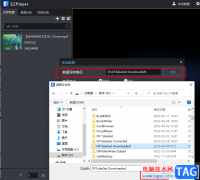
EZPlayer是很多小伙伴都在使用的一款播放器软件,在这款软件中,我们不仅可以观看多种格式的视频文件,还可以对视频进行截图或是录制操作,在截图结束之后,很多小伙伴都不知道该在哪里...

秒书是一款独特的写作工具软件,它可以帮助用户高效完成文章或是小说等内容的协作,还可以实现文章的智能排版,让用户简单轻松的完成了文字的录入和排版,因此秒书软件深受用户的喜爱...

小伙伴们你们知道ps怎么设置文字透明水印呢?今天小编很乐意与大家分享ps制作淘宝图片水印的技巧,感兴趣的可以来了解了解哦。...
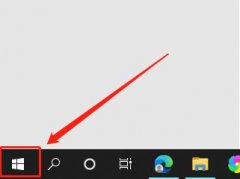
Win10怎么关闭USB问题通知呢,话说不少用户都在咨询这个问题呢?下面就来小编这里看下win10不接收USB通知的方法吧,需要的朋友可以参考下哦。...
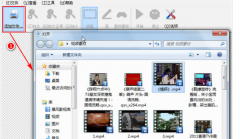
从网上下载的视频大多会有文字和水印,非常影响大家的观影体验,那么remove logo now中视频如何去除水印呢,今日小编带来的这篇文章就为大伙分享了remove logo now视频水印删除教程,一起来看看...
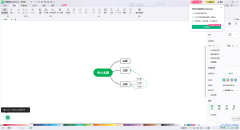
MindMaster是一款人人都可以使用的思维导图软件,这款软件中可以让我们使用到非常丰富的功能,每一个功能都有相应的快捷键可以使用,使用快捷键可以帮助我们进行内容的快捷编辑,比如我...

InDesign是一款专业的排版和页面设计软件,它被广泛应用于出版、印刷、广告和数字媒体等领域中,为用户带来了不错的使用体验,而且InDesign软件中的功能是很强大的,提供了许多设计工具和...

很多小伙伴在积累剪辑素材的时候可能会遇到只需要声音不需要画面,也就是要将音频从视频中提取出来的情况,这个时候我们该用什么软件来进行操作呢,其实在QuickCut中我们就可以轻松实现...
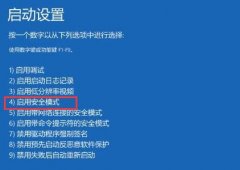
近日来有还不少小伙伴反映,在使用驱动人生更新驱动后,发生无法开机的情况了,那么遇到这种情况究竟该怎么办呢?现在小编就和大家分享一下驱动人生更新后无法开机解决办法,希望可以...